在使用Steam游戏平台时,有时我们可能会遇到一些问题,比如游戏自动退出或者打开后立即关闭的情况,这些问题给我们带来了困扰和不便,因此我们需要寻找解决方法来解决这些问题。在本文中我们将探讨一些可能的解决方案和技巧,帮助大家解决Steam游戏自动退出或打开后立即关闭的困扰。无论你是新手还是老手,相信本文都能为你提供一些有用的信息和指导。让我们一起来探索吧!
steam游戏打开后立即关闭怎么解决
操作方法:
1.进入任务管理器:
键盘同时按下“CTRI”+"ALT"+"DEL"进入任务管理器。
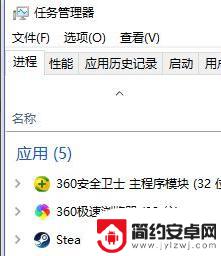
2.结束任务:
找到“后台进程”关闭掉里面所有有关steam游戏平台的进程。右键点击“结束任务”
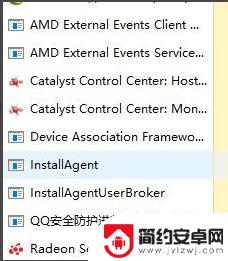
3.打开命令提示符:
键盘同时按下“WIN”+“R” 以管理身份打开命令提示符,在“运行”栏下输入“CMD”点击打开进入。

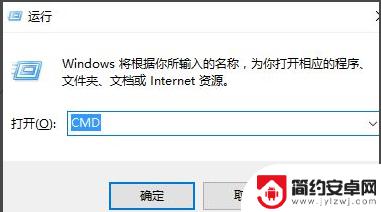
4.
重启电脑:
进入后输入“netsh winsock reset ”按下回车。按要求重启电脑,打开游戏即可。
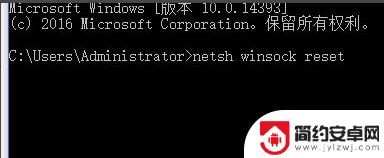
阅读完小编为您整理的这篇有关Steam游戏自动退出的详细介绍,您是否觉得很容易呢?如果这篇攻略对大家有所帮助,请不要忘记关注和收藏本站!










